
○自動発信で、VP-1に録音した音声を流す
①TK-1230B TOOLS は以下URLよりダウンロードできます。(別ページが開きます)
http://www.patok.jp/tk1230tools.html
注意) TK-1230B TOOLSはフリーソフトです。 動作検証は行っておりますが、予期せぬ不具合および
それにより発生した損害等に対して弊社は責任をとりません。 予めご了承ください。
②ダウンロードしたファイルを解凍ソフトで解凍し、解凍フォルダ内にある 『
AS1230BT_Setup.msi 』 (Windowsインストーラパッケージ)
をダブルクリックして実行してください。 ( 『 setup.exe 』 ではありません)
参考) インストールの場所は任意で構いません。
登録した1人~複数人への電話番号へ順次電話をかけ、
電話先の相手に、VP-1に録音した音声(メッセージ)を流す
■TK-1230B TOOLS の入手・インストール
ここでは、弊社が開発しましたフリーソフトを利用した自動発信のご説明をいたします。
マクロプログラムは使用せず、簡単な設定、簡単なATコマンドで自動発信を実現します。
注意) TK-1230B TOOLSはフリーソフトです。 動作検証は行っておりますが、予期せぬ不具合および
それにより発生した損害等に対して弊社は責任をとりません。 予めご了承ください。
<はじめに>
<ここでできる事>
●「登録した1人~32人に順次電話をかけ、電話を取った相手にVP-1に録音した音声(メッセージ)を流し、聞かせる」事ができます。
●メッセージを流し終えると暗証コードの入力を促しますので、受け取り手は暗証コードを入力し電話を切ります。
●相手が話中、または電話に出ない場合は、次の電話番号に移ります。
●すべての電話番号に電話をかけた後、暗証番号入力の無かった番号へリダイヤルします。
●すべての電話番号で暗証コード入力を受け付け、またはリダイヤル回数上限に達すると終了します。
参考) 「誰か一人でも電話を取れば終了」、「誰か一人でも暗証コードを入力すれば終了」、という設定も可能です。
■TK-1230B TOOLS の入手・インストール
■TK-1230Bと TK-1230B TOOLS の通信確認
■音声ファイルの準備
■電話番号登録
■各種設定
■設定・登録内容をTK-1230Bに書き込む
■設定・登録内容をファイルに保存、読み込み
■ATコマンドで自動発信を行う
■自動発信を中断する
■応用
①下図の通り、VP-1搭載TK-1230Bとパソコン、電話回線を接続、ACアダプター等より電源を供給します。
電源供給時、3つのLEDが点滅し、その後赤色LEDのみが点灯します。
■TK-1230Bと TK-1230B TOOLS の通信確認
④ATコマンド入力欄に、キーボードから「AT」(小文字でも可)と打ち込み、エンターキーを押します。
「ok」と表示されれば、TK-1230BとのATコマンドによる通信は成功です。
⑤発信のテストをしたい場合は「ATD{かけたい電話番号}」でかけたい電話番号にダイヤルします。
ご自身の携帯電話等にかけると確認しやすいです。
例) ATD0827240081 「0827240081」は弊社の電話番号ですので、そのまま打ち込まないでください
■電話番号登録
電話番号は最大32件登録できます。
MENUの「電話番号登録」をクリックし、右側の設定画面で電話番号を登録・編集します。
ここではグループ番号は使用しませんので、「0」のままにしてください。
■各種設定
①通報形式の選択
ここでは「一斉」を選択しますが、用途に応じて形式を選択してください。
③その他の設定
必要に応じてその他の設定変更を行ってください。
これまでに登録した電話番号や、設定内容をTK-1230Bに書込みします。
「設定・登録内容 書込」ボタンをクリックし、書込みします。
■設定・登録内容をTK-1230Bに書き込む
■設定・登録内容をファイルに保存、読み込み
TK-1230B TOOLSの登録・設定内容はファイルとして保存できます。
設定のバックアップや、電話番号や設定を複数管理したい場合等にも有効です。
<登録・設定の保存>
■音声ファイルの準備
VP-1の「00」番に音声ファイルを録音します。
録音方法につきましては別ページで解説しておりますので、そちらをご覧ください。
音声をVP-1に録音する(別ウィンドウが開きます)
■ATコマンドで自動発信を行う
ATコマンド入力欄に「atdg=0」(大文字でも可)と入力し、エンターキーを押すと自動発信が始まります。
参考) AT(ATコマンド)D(ダイヤル)G(グループ)=0(0番のグループ番号)
つまり、「グループ番号0番の電話番号にダイヤルしろ」という命令です。
<自動発信の流れ>
①登録した電話番号に順次電話をかけていきます。
②電話を取った相手に録音したメッセージを流します。
③メッセージ終了後、「ピピッ…ピピッ…」と暗証コード入力を促す音が流れますので、暗証コードを入力。
④暗証コードを認識すると「ピー」という確定音が出ますので、電話を切ります。
⑤次の電話番号に電話をかけます。
⑥すべての電話番号で暗証コードを確認すると自動発信は終了します。
参考) 通報形式の設定で、「応答のみ」に設定すると、「誰か一人でも応答すると終了」、「暗証番号確認」にすると、
「誰か一人でも暗証コードを入力すると終了」となります。
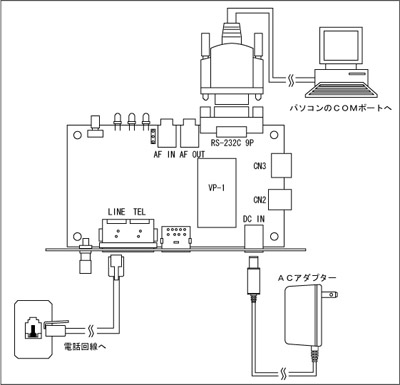
②TK-1230B TOOLSを起動します。
(「スタート」→「すべてのプログラム」→「PATOK」→「TK-1230B TOOLS」等)
③TK-1230Bを接続したCOMポートナンバーを設定し、「OPEN」をクリック。
通信に成功するとグレーの部分が表示され、設定可能になります。
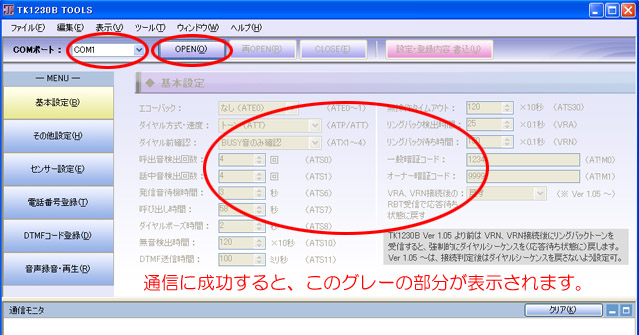

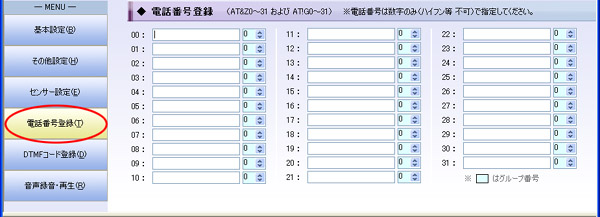
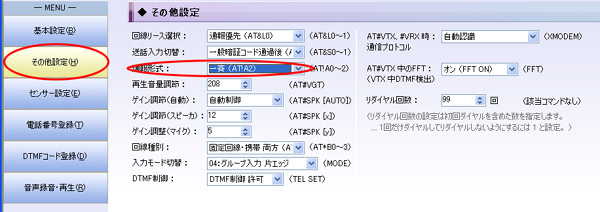
参考)
応答のみ………誰か一人でも応答すれば自動発信終了。(暗証コード入力はありません)
暗証番号確認…誰か一人でも暗証コードを入力すれば自動発信終了。
一斉……………全員が暗証コードを入力すれば自動発信終了。
②暗証コードの変更
必要に応じて「一般暗証コード」を変更してください。(最大28桁の数字)
参考) 通報形式を「応答のみ」にした場合、暗証コード入力はありませんので、変更の必要はありません。
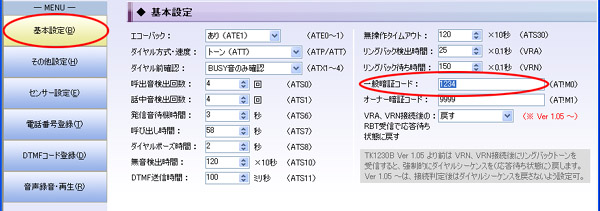

参考) 「書込み」を行わないと、登録や設定は反映されませんので、何かしら変更を行った際は
書込みするように心掛けてください。
上部メニューより「ファイル」→「名前を付けて保存」を選択し、保存してください。
①上部メニューより「ファイル」→「開く」を選択し、希望のファイルを選択してください。
②ファイルを開いただけではTK-1230Bに反映されませんので、「設定・登録内容
書込」ボタンをクリックし、書き込みます。
<登録・設定の保存>

■応用
<登録したい電話番号を4つのグループに分け、グループごとに自動発信する>
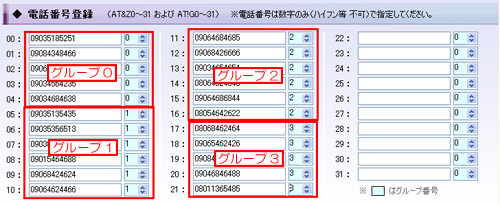
32件以内で、4つのグループに分け、グループごとの自動発信、全てのグループに一斉発信が可能です。
また、グループごとに音声メッセージを変えることも可能です。
注意) 登録できるグループは0~3までの4つまでです。
※上記電話番号はすべて架空のものです。
<登録・書込み>
①電話番号を登録、右側のグループ番号を設定。
②すべての電話番号、グループ設定が終了したら「設定・登録内容 書込」で設定の書込みをします。
<音声ファイル準備>
音声ファイルナンバー「00」はグループ0へ流す音声、音声ファイルナンバー「01」はグループ1へ流す音声、と、
音声ファイルナンバーとグループ番号は関連していますので、グループ数分、音声ファイルを用意します。
全てに同じメッセージを流したい場合は、音声ファイルナンバー「00」「01」「02」「03」のすべてに同じメッセージを録音します。
グループごとにメッセージを変えたい場合は、「00」「01」「02」「03」にそれぞれメッセージを録音します。
音声ファイルの録音方法は以下を参照ください。
音声をVP-1に録音する(別ウィンドウが開きます)
<グループごとの自動発信>
ATコマンド入力欄に「atdg=(希望のグループ番号)」(大文字でも可)と入力し、エンターキーを押すと自動発信が始まります。
<全てのグループに一斉発信>
ATコマンド入力欄に「atdg=all」(大文字でも可)と入力し、エンターキーを押すと自動発信が始まります。
参考) ATDG=ALL:すべてのグループにダイヤルしろ、という命令です。
ATコマンド入力欄に「reset」(大文字でも可)と入力すると、TK-1230Bの動作にリセットがかかり、中断できます。
TK-1230Bの電源を落としても中断できます。
注意) 中断した箇所からの発信はできません。
■自動発信を中断する